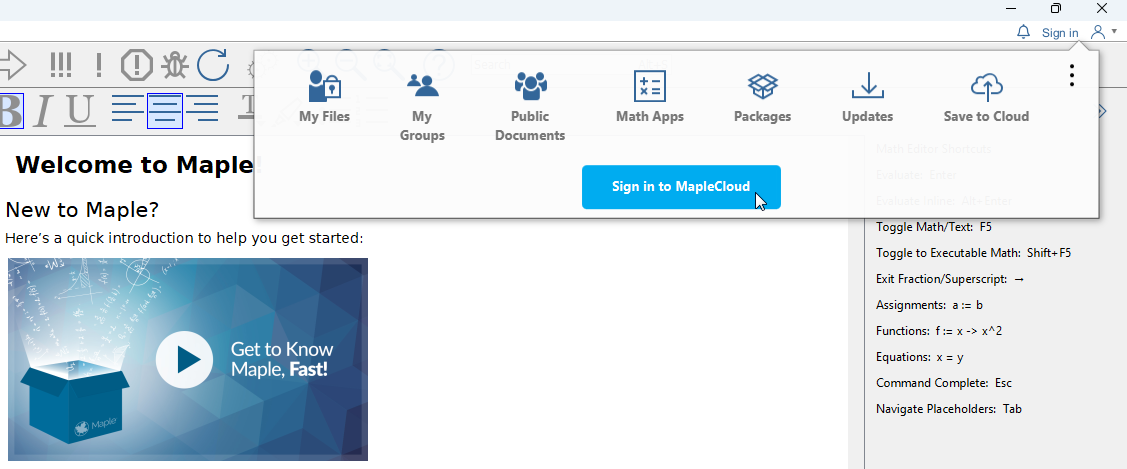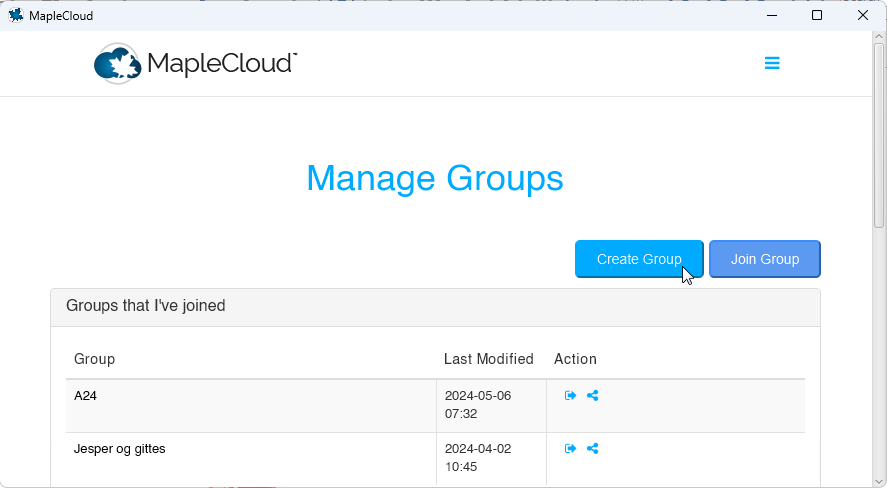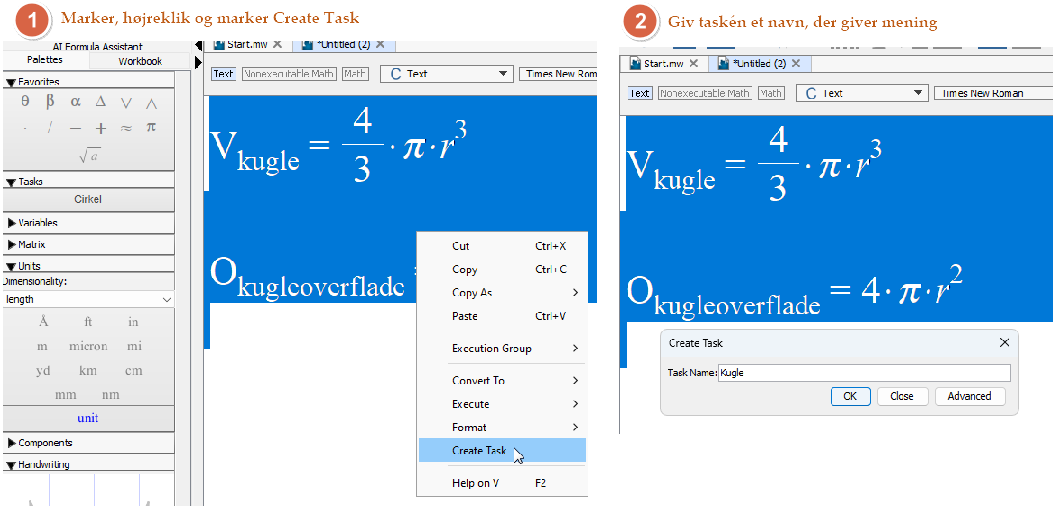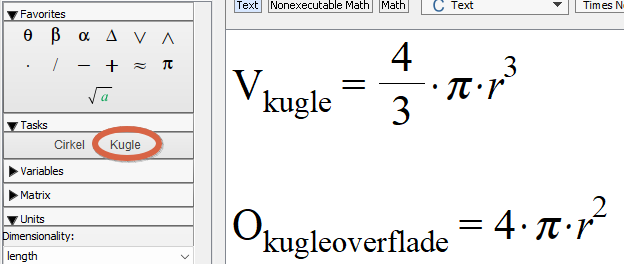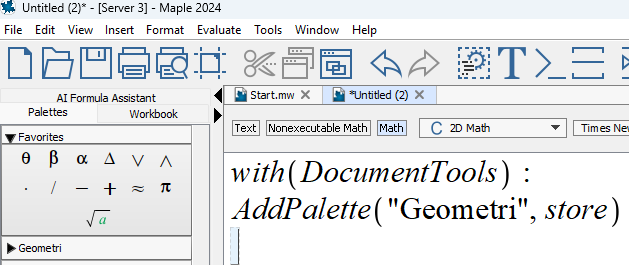Flere steder har man blæst til angreb på den traditionelle didaktiske tilgang til matematikundervisningen, det være sig den håndholdte og guide tour de force gennem et curriculum, fastlagt enten af et bogsystem, en automatisk generet årsplan fra en digital platform eller kommunal målstyring. Den grundlæggende idé er at skabe og strukturere et miljø, hvor eleverne er tvunget til at tænke, fordi de ikke har andet valg.
Målet med en ny didaktiske tilgang er, at ved at fremme eleverne tænkning, lærer de mere og vil derfor klare sig bedre i matematik. Skiftet i den didaktiske tænkning og strukturering, og den dialog der pågår er opstået i kølvandet på bogen Det Tænkende Klasseværelse udgivet 2017 af Peter Liljedahl. Samtidigt har vore nuværende undervisningsminister bebudet et opgør med digitaliseringen af undervisningen, og vil have »mere papir, og færre skærme i skolen« i et forsøg på at prioritere analog undervisning og begrænse brugen af skærme.
Spørgsmålet der står tilbage er; er der plads til CAS i det tænkende klasseværelse?
Peter Liljedahl baserer sin bogs konklusioner ud fra observationer af 40 forskellige matematikklasser, fra børnehaveklase til 12. klasse, og det han bemærkede var, at uanset niveauet, så han elever der ikke tænkte og lærere der planlagde deres undervisning ud fra et princip om at håndholde og guide eleverne gennem et curriculum, altså, mente han, måtte underviseren gå ud fra, at eleverne ikke kunne eller ville tænke selv. (… og alle steder fandt jeg det samme – elever der ikke tænkte selvstændigt og lærere, der basserede deres undervisning på antagelsen om, at eleverne enten ikke kunne eller ville. s. 21 -22)
Så i løbet af de næste 15 år arbejdede han sammen med et team af undervisere, med det ene formål at finde ud af, hvordan man kan øge antallet af elever der tænker, og den tid, de bruger på at tænke. Resultatet blev fjorten praksisser, der når de er sat rigtigt sammen, opbygger et tænkende klasseværelse. Tænkning er en nødvendig forudsætning for læring, for, hvis elever ikke tænker og dermed fordyber sig, lærer de ikke – den anvendte viden de netop har tilegnet sig, bliver skubbet væk af det næste de beskæftiger sig med og glemt.
Målinger har vist, og det kommer ikke som en overraskelse hos os der arbejder med eleverne, at det modtage og koncipere matematik, kommer med en masse udfordringer for eleverne. Men vi er overbeviste om, at når det kommer til læring, kan vi gøre oplevelsen bedre, og opnå flere niveauer af læring og kritisk tænkning samt øge engagementet, når muligheder i CAS kombineres med de fjorten principper for det tænkende klasseværelse.
De 14 principper er designet til at udvikle elevernes selvstændige og undersøgende praksis, til fremme af tænkning og samarbejde om løsninger, men Liljedahl påpeger samtidigt, at man kan opnå stor effekt ved bare at bruge tre af dem;
De 14 principper er designet til at udvikle elevernes selvstændige og undersøgende praksis til fremme af tænkning og samarbejde om løsninger, men påpeger samtidigt at man kan opnå stor effekt ved bare at bruge tre af dem.
Som et eksempel på tre brugbare praksisser man kan kombinere sammen med anvendelsen af CAS, kan vi starte med princip 4, der opfordrer til at formulere mundtlige opgaver, frem for skriftligt, og få eleverne til at udføre opgaven inden for fem minutter af en lektion. Det har, ifølge Liljedahl, vist sig, at ved at gøre dette, producerer eleverne mere differentieret tænkning end ved at give dem opgaven senere.
Princip 5 – begynd lektionen med indholdsrige opgaver – fortæller os, at hvis målet er, at vores elever skal udvikle en faglig tænke-kultur, er vi nødt til, at give dem noget at tænke på, ved at give dem motiverende og engagerende, ikke lærerstyrede opgaver på forhånd og gå over til læseplanen senere.
Princip 6, mobiliser viden, henviser til, at for virkeligt at få adgang til den viden der ligger i en tænkekultur, skal eleverne lære at anvende og anerkende deres samarbejdspartners viden, gøre brug af den viden der findes i rummet, hos fx deres klassekammerater, og mobilisere den viden for at holde sig selv i gang som tænkende bidragsyder når de går i stå.
JA! CAS HAR SIN PLADS I DET TÆNKENDE KLASSERUM.
Hvis du sidder, mens du læser dette, og tænker, hvordan du kan implementere CAS sammen med det tænkende klasserum, kommer her et par ressourcer og tips til, hvordan du kan bruge nogle af disse principper i din undervisning.
En af de vigtige nøgleprincipper, er at eleverne skifter samarbejdspartnere ofte for at udfordre deres måde at tænke på, altså princip 3. Der er flere gratis værktøjer og hjemmesider der tilbyder at danne grupper. En webside der tilbyder flere forskellige gratis værktøjer er classtools.net, herunder en gruppedannelse-generator og tilfældigt valg af elev. Starter man her med at danne tilfældige grupper, er man i gang.
Liljedahl opfordrer til, at man generere gruppedannelserne synligt og tilfældigt, og ved at gøre det mens at eleverne ser på, sikrer man sig at eleverne faktisk oplever og bliver overbeviste om, at grupperne er tilfældige, og, siger Liljedahl, der har den effekt at eleverne begynder at se sig selv som værdifulde bidragsydere i tænkefællesskabet, der er i stand til matematisk tænkning.
»The-walk-and-talk«
Hver gruppe udstyres med en computer med et CAS-system. Vi anbefaler at den undersøgende opgave allerede ligger tilgængelig, eller kan hentes ind i CAS-systemet af eleven. Ideen er, at eleverne læser opgaven, derefter går i par, til nød tre, en rute der er aftalt på forhånd.
I de to – tre minutter turen varer, diskuterer eleverne mulige løsningsmuligheder og returnerer til deres CAS-system for at afprøve, hvad de har diskuteret sig frem til.
Opgaven kunne fx være; hvor lidt gavepapir skal jeg bruge til at pakke chokolade ind, når hver æske måler 2,5cm x 14cm x 14 cm?
Anvender eleverne Maple, kunne opgaven evt. udvides med, at løsningsmulighederne skulle præsenteres i programmets indbyggede slide-show.
»The-walk-and-talk« er et alternativ til at stå ved den lodrette flade, og stiller helt andre abstraktionskrav til eleverne. Metoden er et godt supplement til de tænkende klasserum, og sat sammen med et tidskrav udfordrer det ligeledes eleverne til at tænke og kommunikere med hinanden på en anden måde
Der kan opfindes, og der er mange undersøgende opgaver tilgængelige, der kan gøres til genstand for en walk-and-talk – metoden.
Apps
Flere CAS-systemer indeholder allerede opgavetyper, der lægger op til princip 4. Fx findes i Maple Applikationcenter og Maple Learn såkaldte gallerier, der kan bruges til fem-minutters tænkegymnastikken, fx The Physics of Santa Claus, Nonogrammer, Rubriks Cube eller Sudokuer.
Nogle af applikationerne kræver tankegang på tværs, som The Physics of Santa Claus, hvor man beskæftiger sig med, hvor hurtigt Julemandens rensdyr skal rende, for at han kan nå at kravle ned i skorstenen, spise de fremsatte kiks og drikke et glas mælk samt lægge julegaverne under træet, kravle op igen og flyve videre.
Andre applikationer, som et nonogram eller en sudoku kræver en anden form for logik og kommunikation, mens Rubriks Cube igen udfordrer logikken og dermed samtalen.
Ideen kunne være, at eleverne sidder i grupper af to eller tre, og prøver at løse opgaverne. Det kan gøres på mange måder. En af måderne ligger i princip 6. Lad den ene elev være dukkefører og den anden dukken, dukkeførerens opgave er det at kommunikere, hvad han eller hun tænker, og derigennem styre dukken mod en mulig løsning. Dukkefører og dukke skifter position hvert 3. minut. På den måde lærer de at kommunikere matematisk tankegang.
I kombination med de lodrette flader
Princip 2 – brug lodrette sletbare flader, anses næsten som den hellige gral i det tænkende klasserum. Eleverne skal stå op og diskutere matematik, ikke bare sidde ned og løse opgaver. Et af de ting det tænkende klasserum tilskynder, er, at eleverne ser på andres arbejde, og når de sidder fast kan de se, hvordan andre arbejder med problemet. Det er sådan at viden mobiliseres på tværs af det tænkende klasserum. Det er en dimension der unægtelig er svær, når man sidder med et CAS-system på en lille computer.
Mobiliseringen kan fx løses ved, at alle grupper fx arbejder på digitale whiteboards, fx på miro.com, hvor alle har adgang, eller ved at kombinere de lodrette flader med undersøgende aktiviteter i et CAS-system, men hvor eleverne er forpligtiget til at skrive, hvilke spørgsmål de stiller sig selv og hvad de undersøger på de lodrette flader.
Afrunding
Det tænkende klasserum er et værdifuldt bidrag til matematikundervisningen, og selv om det er en mulighed for at motivere med engagerende indhold, skal vi som matematikundervisere også forholde os til de andre aspekter som vi er pålagt at undervise, såsom regneark, geometriske tegneprogrammer og CAS-systemer.
Det tænkende klasserums styrke, er at det gør eleverne aktive og deltagende i egen læring, hvor de samarbejder med deres jævnaldrende. De bruger deres kommunikation som en del af læringen, hvilket fremmer trivslen og skaber en større følelse af fællesskab. Så brug CAS og de digitale hjælpemidler som en del af det tænkende klasserum.

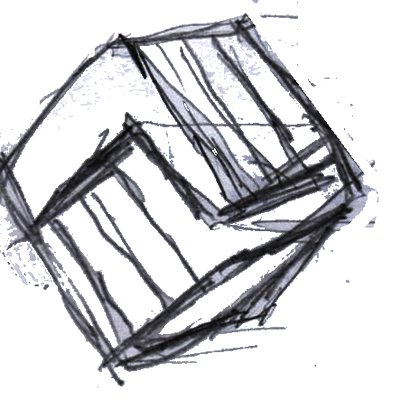
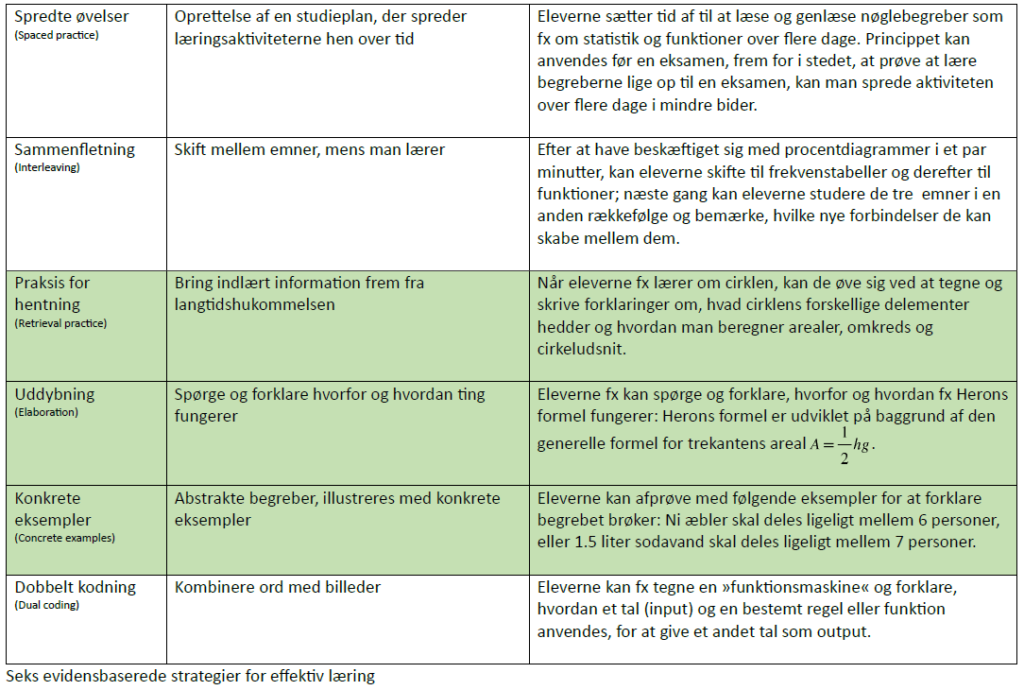
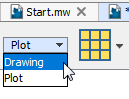
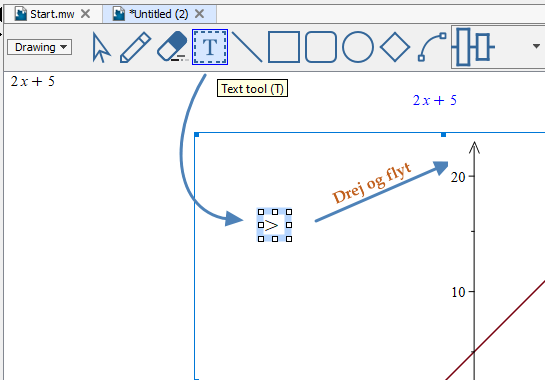

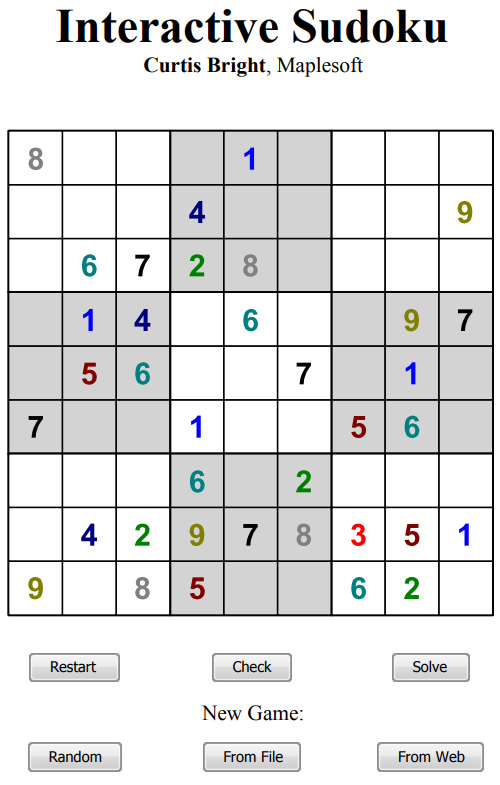
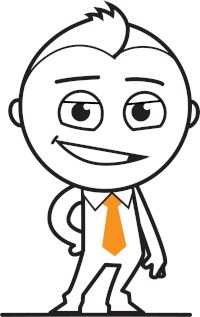 Hej! Jeg hedder Alex…
Hej! Jeg hedder Alex…

 Hilsen Jesper
Hilsen Jesper